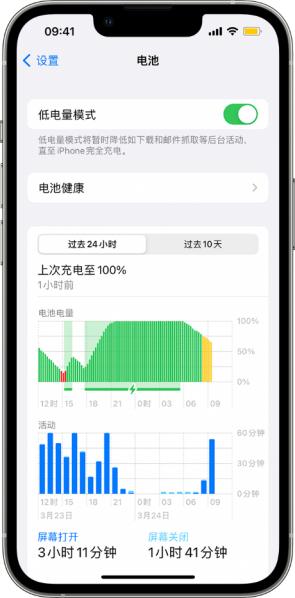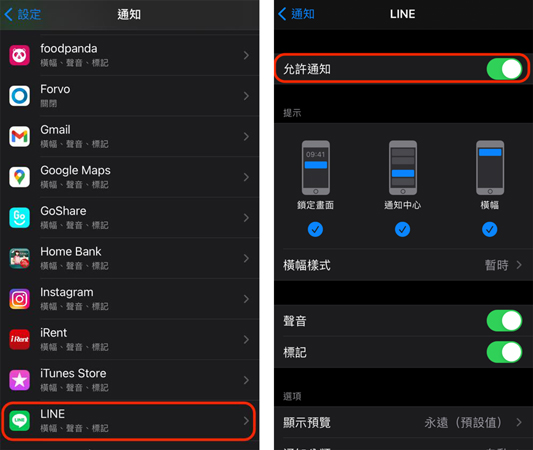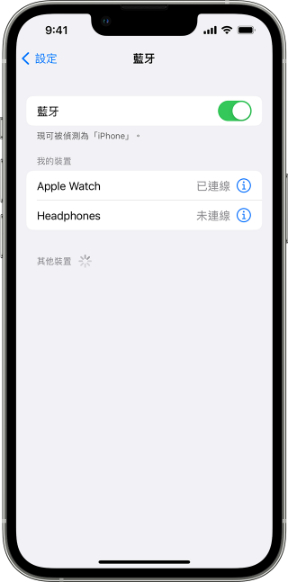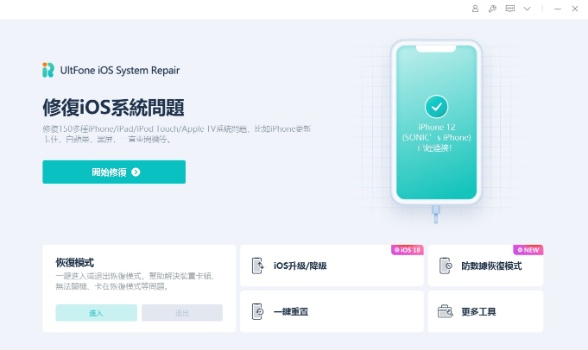iPhone 連接電腦沒反應?別擔心!如果iPhone USB連接電腦有問題,這些常見原因和簡單解決方法讓你輕鬆恢復連接!
 Jerry Cook
Jerry Cook- 2024-11-25更新 / 修復iPhone 故障
在iOS裝置的iPhone連接電腦時,常會遇到一些故障問題。無論是iPhone 15/14/13/12/11或最新的iPhone 16,當手機usb連接電腦卻沒反應時,用戶往往會感到相當困擾。本文將詳細解析iPhone 連接電腦沒反應可能的故障原因與解決方案!
第 1 部分:iPhone 連接電腦沒反應的可能原因?
可能性 1:iPhone信任這部電腦出現問題
當您將iPhone插上Mac或Windows電腦時,螢幕可能會跳出需要信任該電腦的提示。此時,您必須在手機上主動點選「信任」,否則電腦將無法讀取您的手機資料。若iPhone信任這部電腦沒出現,可能需要檢查連接設定。
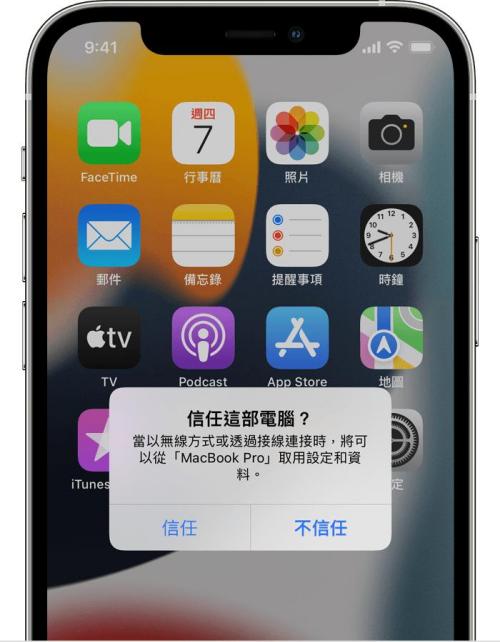
可能性 2:iPhone螢幕鎖定導致連接異常
如果iPhone插電腦時處於螢幕鎖定狀態,電腦很可能無法順利讀取手機。手機usb沒反應,極有可能是因為您尚未解鎖iPhone,導致無法進行資料傳輸。
可能性 3:USB線故障影響連接
另一個iPhone連接電腦異常的原因可能是USB線本身的問題。即便該線可以正常充電,但傳輸數據的功能可能已經損壞。尤其是使用非原廠USB線,更容易出現手機usb沒反應只會充電的情況。
可能性 4:iTunes版本過時
最後一種常見情形是,雖然iPhone可以插電腦,但iTunes卻無法讀取手機。在這種情況下,您將無法進行iPhone備份或查看裝置內的音樂等資料,很可能是因為iTunes版本過舊所致。
透過以上分析,希望可以幫助用戶解決iPhone連接電腦時常見的技術難題,讓資料傳輸更加順暢。
第 2 部分:解決iPhone 連接電腦沒反應的方法(基礎版)
1、重啟裝置
當iPhone插電腦卻發現電腦找不到iPhone裝置時,很可能只是臨時性故障。此時建議將iPhone與電腦都重新啟動,通常就能解決iPhone連接電腦的問題。重啟不僅可以修復暫時性的USB連接異常,也有助於恢復正常的數據傳輸功能。
2、更換原廠USB線
如果您的手機usb沒反應只會充電,很大機會是因為使用非原廠傳輸線。市面上許多廉價USB線實際上只能充電,無法進行數據傳輸。建議更換蘋果原廠線,這樣可以確保iPhone與電腦的穩定連接,解決iPhone usb連接問題。

3、檢查USB接埠是否正常
即便使用原廠USB線,iPhone仍然無法連接電腦,可能是USB接埠本身出現故障。特別是使用外接式USB擴充座的用戶,建議直接將iPhone連接電腦主機的USB接口,或者嘗試在另一部電腦上測試,以確認是否為接口問題導致iPhone連接電腦異常。
4、暫時關閉電腦防護軟體
Windows系統用戶常會遇到防毒軟體阻擋iPhone連接的情況。當手機usb沒反應時,不妨暫時關閉防護軟體,測試是否能順利建立連線。Mac電腦雖然內建安全機制,但偶爾也會出現類似狀況,同樣可以嘗試暫時調整安全設定。
透過以上四種方法,相信大多數iPhone連接電腦時的基本故障都能迎刃而解。無論是iPhone 15/16或其他iOS裝置,只要採取正確的方法,都能順利解決USB連接問題。
第 3 部分:iPhone 連接電腦沒反應的解決方案(進階版)
當iPhone連接電腦出現異常,且基礎方案無法解決時,可能需要專業的iOS系統修復工具介入。UltFone iOS 系統修復大師作為一款備受3C媒體推薦的專業修復軟體,可以一鍵解決iPhone usb沒反應的問題。
使用【UltFone iOS 系統修復大師】一鍵修復 iTunes 無法連接 iPhone
這款iOS系統修復軟體具備以下優勢:
- 支援修復150種以上iOS/iPadOS問題
- 完全支持最新iOS 16及iPhone 14系列
- 解決iPhone連接電腦沒反應
- 高安全性,無需越獄
- 修復過程不會遺失任何數據
以下為 iOS 系統修復工具的使用步驟:
- 步驟1下載並安裝UltFone iOS 系統修復大師,開啟軟體並選擇"開始修復"。
- 步驟2連接iPhone 將iPhone插上電腦,選擇「標準修復」選項,這將不會清除手機資料。
- 步驟3軟體將自動偵測您的裝置,提供適合的韌體版本。下載完成後,點擊「開始標準修復」,快速解決iPhone信任這部電腦的問題。
- 1.開啟電腦的放大鏡,搜尋「裝置管理員」。
- 2.在「通用序列匯流排控制器」選項下尋找「Apple Mobile Device USB Driver」。
- 3.右鍵點擊並選擇「更新驅動程式」。
- 4.重新啟動電腦,這可能會解決iPhone usb連接問題。
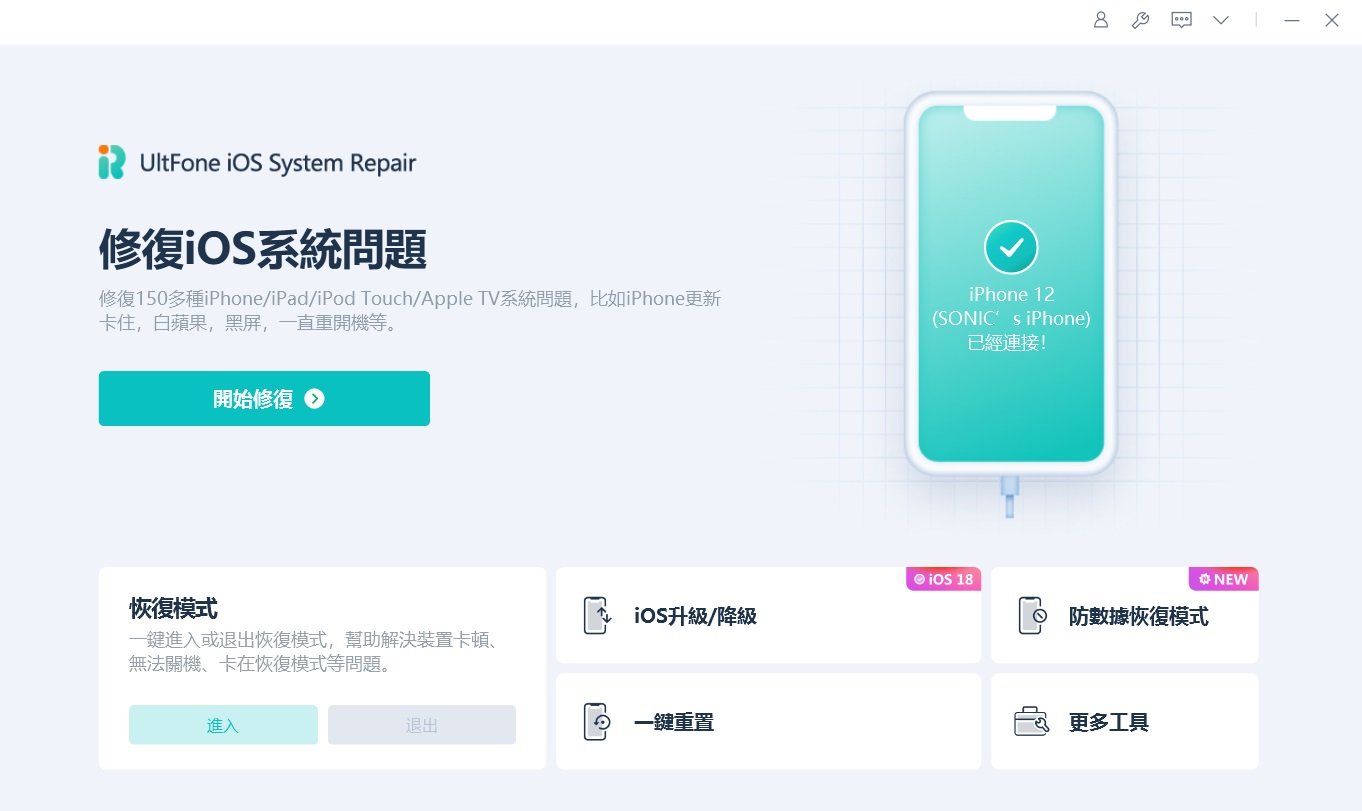
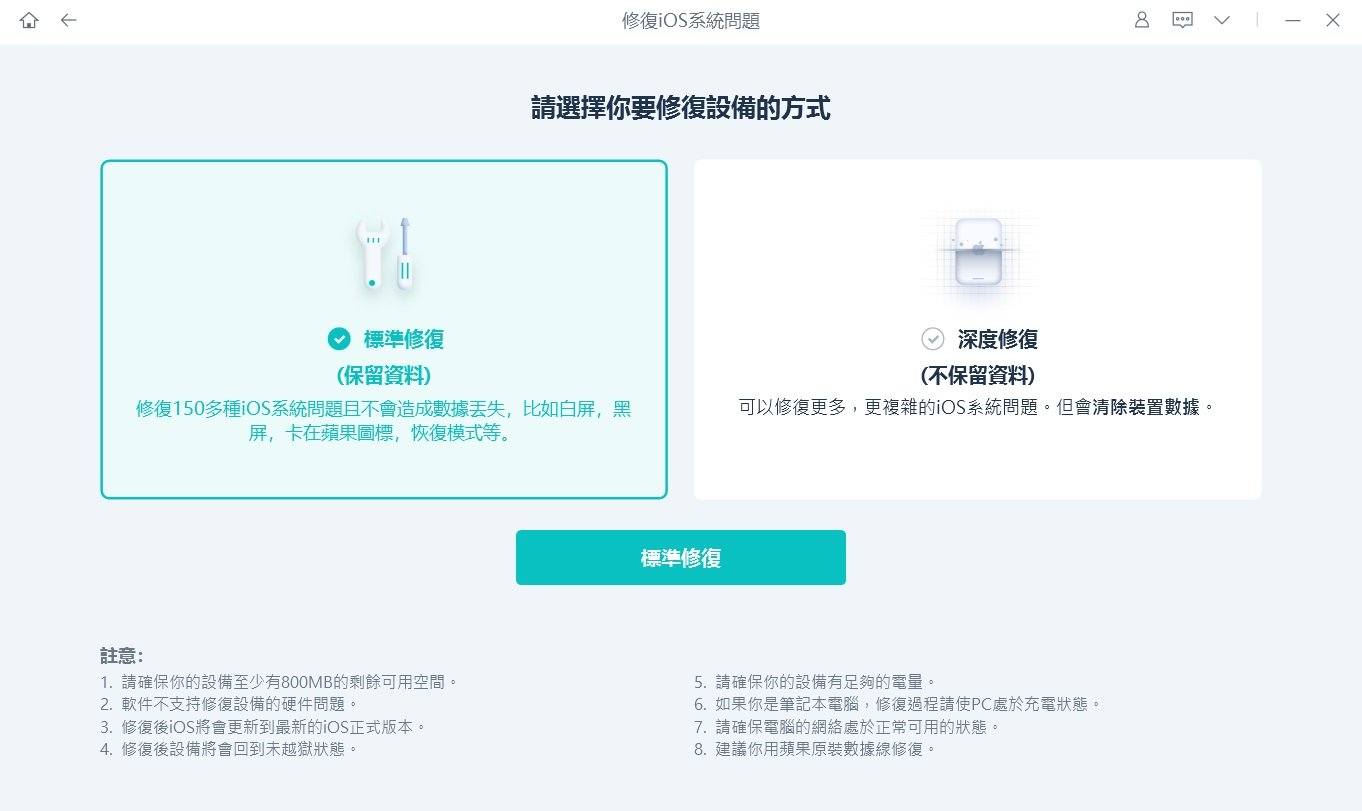
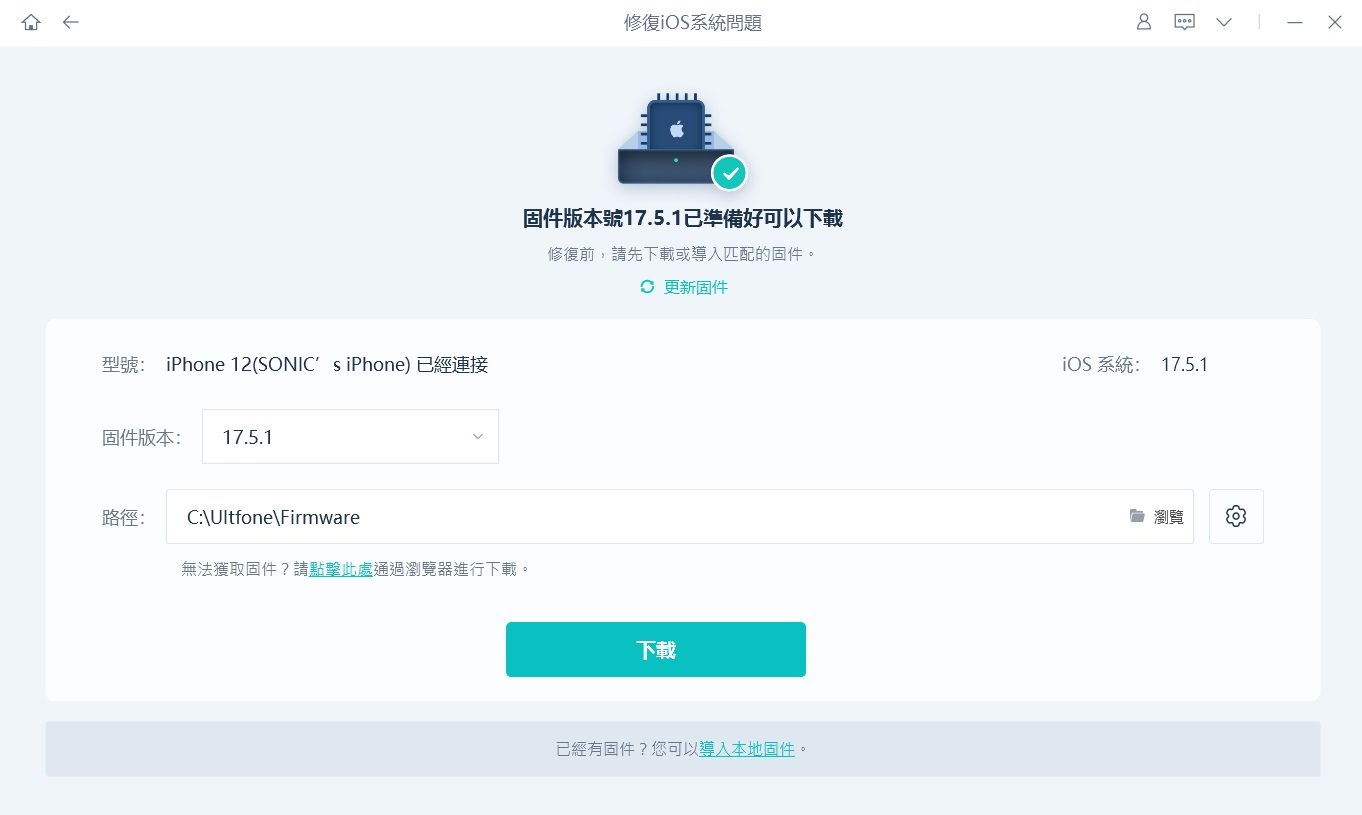
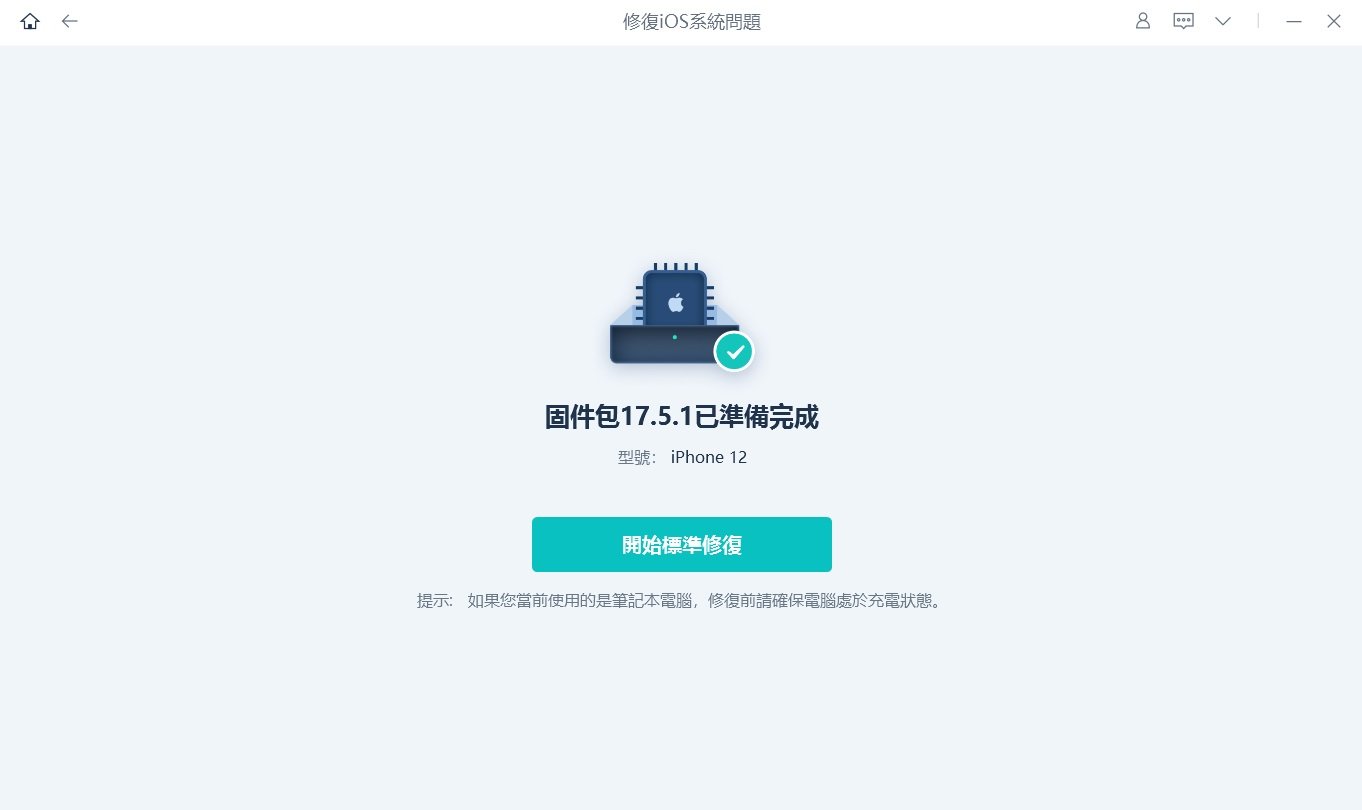
修復成功後,您的iPhone將恢復正常使用狀態。尤其在iPhone更新或iTunes連接出現問題時,UltFone iOS 系統修復大師都是一個快速有效的解決方案。
對於經常遇到iPhone連接電腦異常的用戶來說,這款工具絕對是解決手機usb沒反應的利器。無論是iPhone 15/16或其他iOS裝置,都可以輕鬆解決連接故障,讓您的數據傳輸暢通無阻。
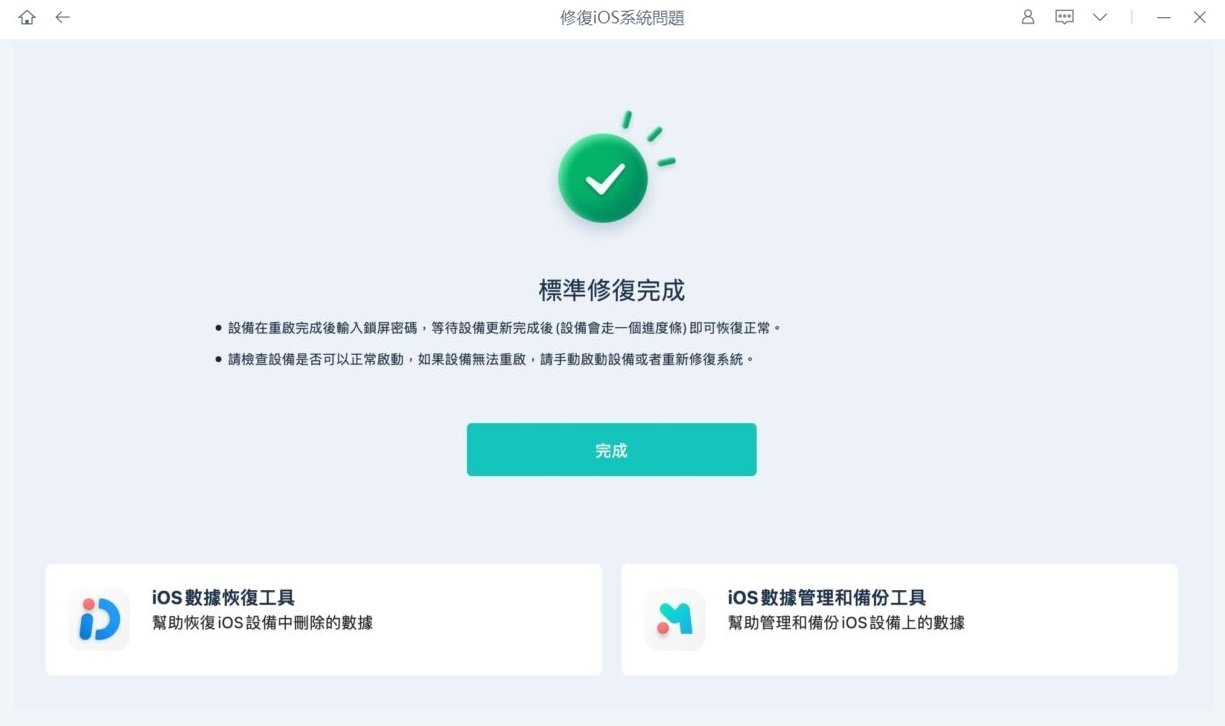
更新iPhone 電腦驅動程式
當iPhone連接電腦遇到問題時,更新系統及驅動程式是另一個重要的解決方案。以下是詳細的更新步驟:
更新iOS系統:若您的iPhone尚未更新到最新版本,這可能是手機usb沒反應的原因之一。建議及時更新至最新的iOS 18版本,以確保iPhone與電腦的相容性。
Windows系統驅動程式更新方法(以Windows 10為例):
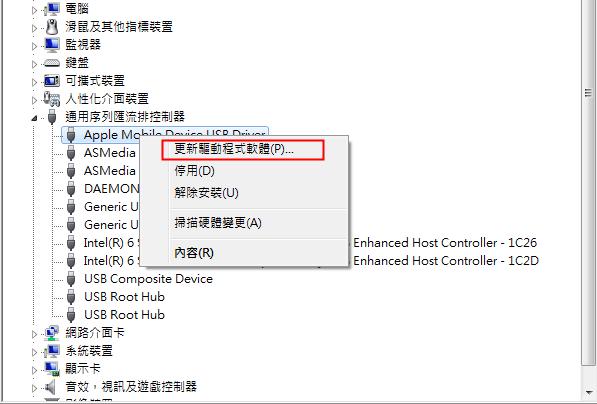
結語:
iPhone連接電腦時遇到的裝置無法讀取問題確實令人困擾。但透過本文介紹的各種解決方案,從基礎重啟到使用UltFone iOS 系統修復大師等專業工具,相信大多數iPhone連接異常都能迎刃而解。即便是最棘手的iphone 連接電腦沒反應的問題,也不再是難以克服的技術障礙。
對於iPhone 15/16等不同型號的用戶,只要仔細嘗試這些方法,相信都能順利解決手機與電腦間的連接問題,實現便捷的資料傳輸與備份。